چرا ویژوال ها در Power BI نمایش داده نمیشوند؟ | راهنمای حرفهای و کاربردی از سینا محمدیاری 📊
ویژوال ها در Power BI گاهی ممکن است به درستی نمایش داده نشوند و این مسئله در دنیای تحلیل دادهها، در حالی که Power BI یکی از قدرتمندترین ابزارها برای تجزیه و تحلیل دادهها و ساخت گزارشهای تعاملی است، میتواند زمان زیادی از شما بگیرد و مانع از بهرهبرداری کامل از این ابزار شود. اما نگران نباشید!
در این مقاله از مهندس سینا محمدیاری ،به شش دلیل اصلی که باعث عدم نمایش ویژوال ها در Power BI میشوند خواهیم پرداخت و راهحلهای عملی و کاربردی برای رفع این مشکلات را ارائه خواهیم کرد. این مقاله به شکلی تخصصی نوشته شده است و از تجربه و دانش سینا محمدیاری در زمینه تحلیل دادهها و Power BI بهرهمند است.
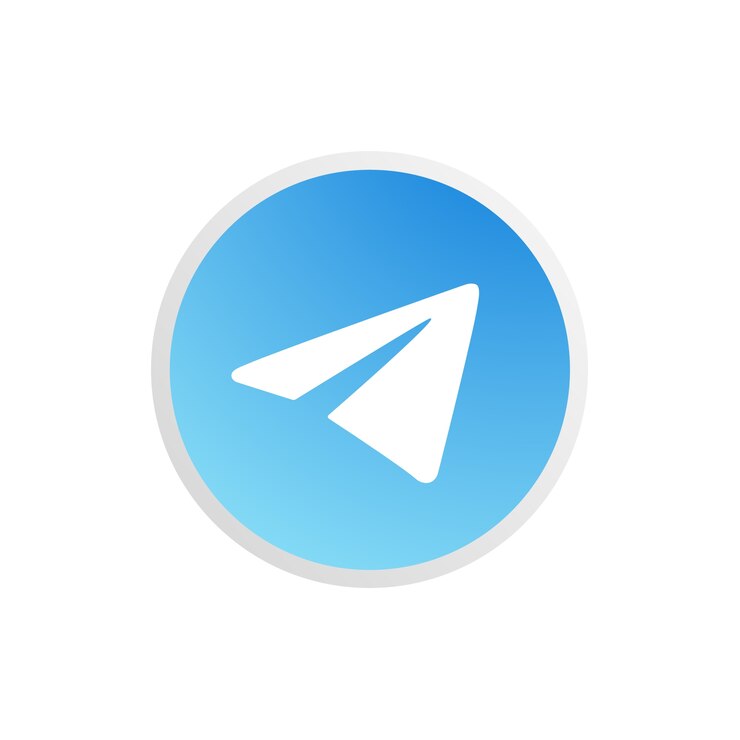
1. مشکلات دادهای: رایجترین علت عدم نمایش ویژوالها 📉
یکی از شایعترین دلایل عدم نمایش ویژوال ها در Power BI، مشکلات مربوط به دادهها است. اگر دادههای شما ناقص، نادرست یا به درستی وارد نشده باشند، ویژوالها قادر نخواهند بود به درستی اطلاعات را نمایش دهند. این مشکل میتواند ناشی از مواردی چون:
- وجود دادههای گمشده یا ناقص 🕵️♂️: اگر دادههایی که در ویژوال استفاده میشوند موجود نباشند، طبیعی است که هیچ چیزی نمایش داده نشود.
- فرمت نادرست دادهها 🔢: برای مثال، دادههای عددی که به صورت متنی وارد شدهاند میتوانند منجر به بروز این مشکل شوند.
- روابط اشتباه بین جداول 🔗: اگر روابط میان جداول به درستی تعریف نشده باشد، Power BI قادر به اتصال و نمایش دادهها نخواهد بود.
راهکار: دادههای خود را در نمای جدول بررسی کنید و مطمئن شوید که همهچیز به درستی وارد و فرمتبندی شده باشد. همچنین، روابط جداول را دوباره چک کنید.
2. فیلترها و اسلایسرها: فیلترهای بیمورد، مشکل ساز 🔍
در Power BI، فیلترها و اسلایسرها ابزارهای قدرتمندی هستند که به شما کمک میکنند تا دادههای خود را فیلتر کنید و ویژوالها را دقیقتر مشاهده کنید. اما گاهی اوقات این ابزارها میتوانند باعث شوند که ویژوالها هیچ دادهای را نمایش ندهند. دلیل این موضوع میتواند یکی از موارد زیر باشد:
- فیلتر بیش از حد 🚫: اگر فیلترهایی که اعمال کردهاید دادهها را خیلی محدود کنند، ممکن است نتیجهای نداشته باشید.
- اسلایسرهای اشتباه ⚙️: اسلایسرهایی که به اشتباه اعمال شدهاند میتوانند دادهها را فیلتر کنند و باعث شوند ویژوالها خالی باشند.
راهکار: فیلترها و اسلایسرها را به دقت بررسی کنید. از عدم اعمال فیلترهای بیش از حد اطمینان حاصل کنید.
3. فیلترهای سطح ویژوال: بررسی دقیق تنظیمات فیلتر 🧰
در Power BI میتوانید فیلترهایی را به طور خاص برای هر ویژوال اعمال کنید. این فیلترها میتوانند باعث شوند که ویژوال فقط دادههای خاصی را نمایش دهد یا اصلاً چیزی نمایش ندهد. گاهی اوقات، این فیلترها به اشتباه تنظیم میشوند و نتیجهای حاصل نمیشود.
راهکار: تنظیمات فیلتر سطح ویژوال را بررسی کنید و اطمینان حاصل کنید که هیچ فیلتر اشتباهی اعمال نشده باشد.
4. فیلترهای متقابل: تعاملات فیلترها را بررسی کنید 🔄
Power BI به شما اجازه میدهد تا ویژوالها را بهصورت متقابل فیلتر کنید. این تعاملات ممکن است باعث شوند که برخی ویژوالها به درستی نمایش داده نشوند. به عنوان مثال، اگر یک ویژوال انتخابی داشته باشد که تمام دادهها را فیلتر کند، ویژوالهای دیگر ممکن است نتایج خالی را نمایش دهند.
راهکار: تعاملات فیلتر متقابل بین ویژوالها را بررسی کنید. میتوانید این تنظیمات را در تب “Format” در Power BI بررسی و اصلاح کنید.
5. ویژوالهای پنهان یا حذف شده: از پنهان شدن ویژوالها جلوگیری کنید 👀
گاهی اوقات ممکن است ویژوالها به اشتباه پنهان یا حذف شوند. این موضوع میتواند باعث شود که به نظر برسد ویژوالها به درستی بارگذاری نشدهاند، در حالی که فقط از دید شما پنهان شدهاند.
راهکار: گزارش خود را بررسی کنید و از عدم پنهان شدن ویژوالها اطمینان حاصل کنید. این مشکل معمولاً زمانی رخ میدهد که ویژوالها به طور تصادفی از صفحه گزارش حذف شده باشند.
6. ویژوالهای سفارشی: سازگاری ویژوال ها در Power BI 🖌️
اگر از ویژوالهای سفارشی در گزارشهای خود استفاده میکنید، ممکن است این ویژوالها با نسخه جاری Power BI سازگار نباشند یا به درستی بارگذاری نشوند.
راهکار: از سازگاری ویژوالهای سفارشی با نسخه فعلی Power BI خود مطمئن شوید. همچنین، از منابع معتبر برای دانلود ویژوالها استفاده کنید.
مراحل عیبیابی و رفع مشکلات ویژوال ها در Power BI 🛠️
برای رفع مشکلات عدم نمایش ویژوال ها در Power BI، مراحل زیر را دنبال کنید:
- بررسی دادهها 🧐: مطمئن شوید که دادهها به درستی وارد و فرمتبندی شدهاند.
- تنظیم صحیح فیلترها 🔄: فیلترها و اسلایسرها را بررسی کرده و مطمئن شوید که دادهها را محدود نکردهاند.
- بررسی فیلترهای سطح ویژوال 🔧: فیلترهای اعمال شده به ویژوالها را بررسی کنید.
- بررسی فیلترهای متقابل 🔄: تعاملات فیلتر بین ویژوالها را بررسی و اصلاح کنید.
- بررسی ویژوالهای پنهان 👀: از عدم پنهان یا حذف شدن ویژوالها اطمینان حاصل کنید.
- تضمین سازگاری ویژوالهای سفارشی 📦: از سازگاری ویژوالهای سفارشی با نسخه Power BI اطمینان حاصل کنید.
نتیجهگیری 🎯
عدم نمایش ویژوال ها در Power BI میتواند مشکلساز باشد، اما با پیروی از این راهکارهای ساده و حرفهای که در این مقاله ارائه شد، میتوانید به راحتی مشکلات را شناسایی و برطرف کنید. سینا محمدیاری به شما توصیه میکند که همیشه از دادههای درست و روابط صحیح استفاده کنید و مطمئن شوید که تنظیمات فیلترها به درستی اعمال شدهاند.
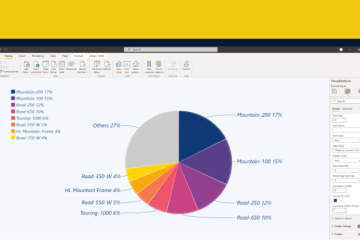
اگر نیاز به کمک بیشتری دارید یا سوالات خاصی در زمینه Power BI دارید، میتوانید با تیم سینا محمدیاری تماس بگیرید و از مشاورههای تخصصی ما بهرهمند شوید. ما در کنار شما هستیم تا به بهترین شکل از Power BI استفاده کنید! 🚀
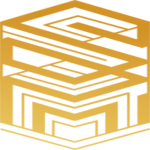
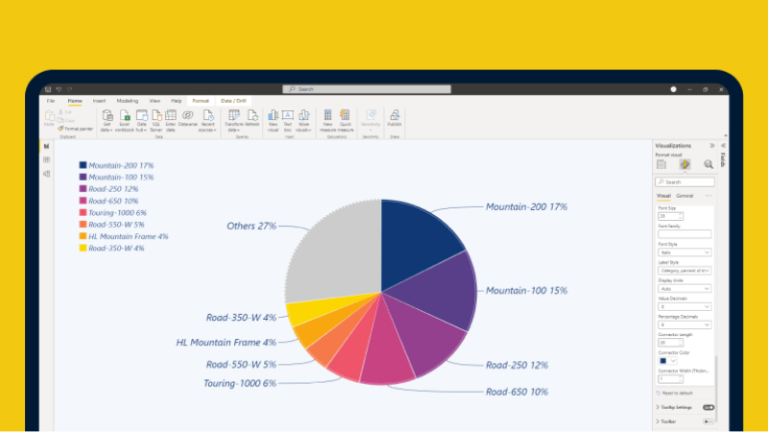
هنوز دیدگاهی ثبت نشده است.